A megrendelés menete
1. A felső navigációban lévő termékek menüpontra kattintva, megjelennek a főkategóriáink bélyegképeként, ahol elindíthatja az Önnek megfelelő termék kiválasztását.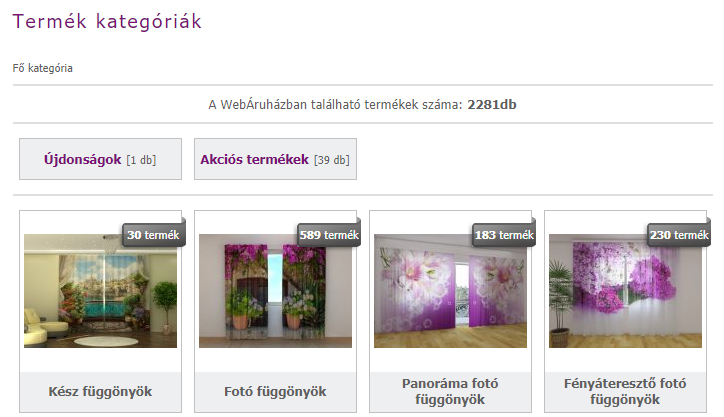
1. kép: főkategóriák
2 Először válasszon ki főkategóriát, majd ha itt választ az alkategóriák megnyitásával már a termékek fognak megjelenni.
3. Ha itt elérte a kívánt termék adatlapját, akkor válassza ki, az Önnek megfelelő anyagot, felfogatási módot, kiegészítőt (ha van) és méretet.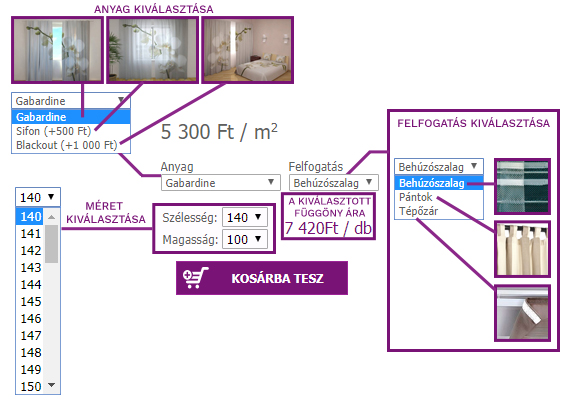
2. kép: termékparaméter választók bemutatása
4. Ha ezzel megvan, akkor kérem ellenőrizze a választásait és az árat és csak akkor kattintson a Kosárba tesz gombra, ha biztos benne, hogy mindent megfelelően kiválasztott.
5. A kattintás után kis animáció látható, ami a kiválasztott terméket behelyezi a kosárba és az a honlap tetején lévő kosár ikonon már meg is jelenik.
6. A következő lépés a kosár gombra kattintás.
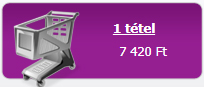
3. kép: kosár gomb
7. Itt a kosár oldalon találja magát, ahol újra ellenőrizheti a megrendelendő terméket (termékeket), az árakat, méreteket és szállítási költséget. Ezen a ponton még módosíthatja a kosárba helyezett termékeket, vagy akár kuponkóddal (ha rendelkezik vele) csökkentheti a végösszeget.
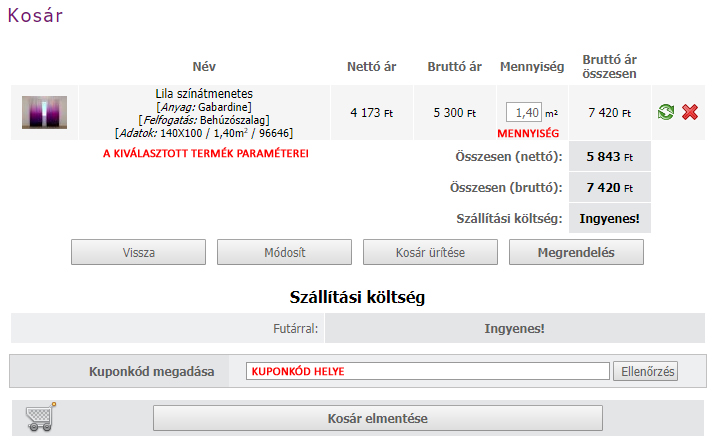
4. kép: kosár oldal
Ha itt mindent rendben talál a megrendelés gombbal továbbmehet. A vásárlást folytathatja regisztrációval, vagy anélkül.
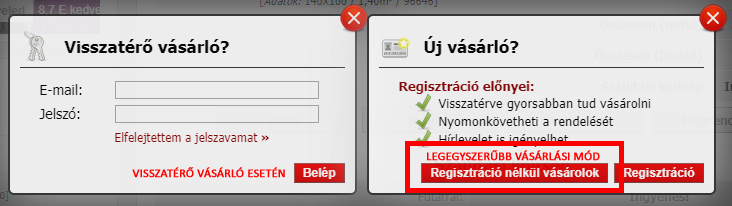
5. kép: bejelentkeztető ablak
8. A "Regisztráció nélkül vásárolok" gombra kattintva a kapcsolattartó adatait és szállítási adatokat kell megadnia, vagyis itt adja meg a termék átvevőjének a címét/elérhetőségét.
Ha a számlát más címre/elérhetőségre szeretné kiállíttatni, akkor a "Számlázási adatok" után vegye ki a pipát (A szállítási adatok megegyeznek a számlázási adatokkal.) és töltse ki az ott megjelenő mezőket.
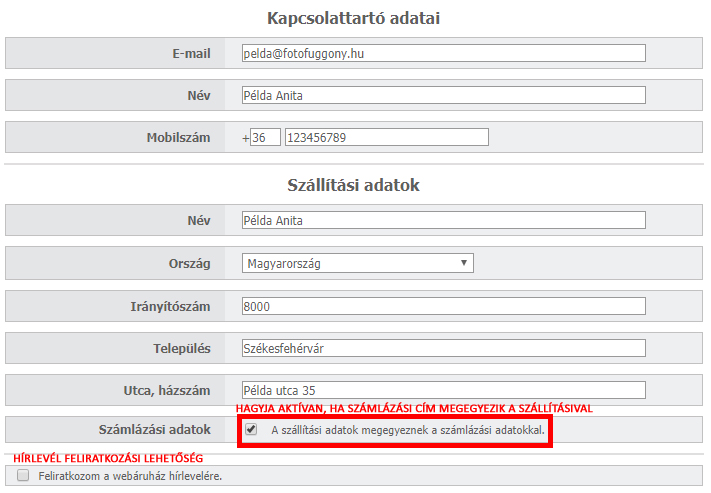 6. kép: a vásárláshoz szükséges adatok megadása
6. kép: a vásárláshoz szükséges adatok megadása
9. Ha minden mezőt ellenőrzött, akkor kattintson a "Tovább" gomba.
Itt a szállítás és fizetési megoldásaink közül választhat, nincs más teendője, mint típusok előtt megjelenő checkbox-ot (kis kör és aktiválás esetén benne fekete pont) kiválasztani.
Ha itt is minden mezőt ellenőrzött, akkor kattintson a "Tovább" gomba.

7. kép: a fizetési mód kiválasztása
10. Az ott megjelenő oldalon a megrendelése összesítését látja majd, ahol a kis ceruzákra kattintva még elvégezhet módosítást, ha valamit nem megfelelően csinált volna vagy visszaugorhat, arra az oldalra ahol még tudja módosítani a termékek számát, vagy elérhetőséget stb.
Amennyiben valamit szeretne nekünk üzenni az itt megjelenő "Megjegyzés" boksszal lehetséges.
Ezek után nincs más dolga mint a "Megrendel" gombra kattintani.
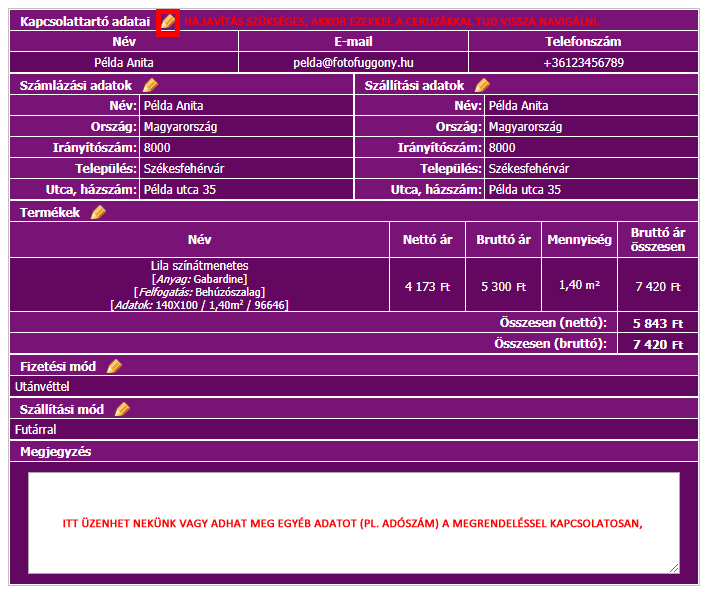
8. kép: a megrendelés összesítése (utolsó szerkesztési lehetőség)
Ekkor megjelenik majd Önnek, a megrendelés száma, amire tud majd hivatkozni az előre utalásos megrendelésnél a közleményben vagy egyéb ügyintézés során a megrendelésével kapcsolatosan.















